Come si appiattisce un PDF su Mac? Se non hai familiarità con il termine, appiattire un PDF o un documento significa rimuovere qualsiasi elemento non visivo dopo aver reso il documento visivo equivalente. Ciò a volte viene fatto per rendere un documento interattivo idoneo per la stampa e la distribuzione, o semplicemente per evitare che altri cambiare i valori in un modulo, lista di controllo, ecc. una volta che è stato riempito. La funzione appiattisci PDF (Mac) è disponibile in diversi editor PDF, tra cui quello in oggetto qui: PDFelement.
Come Appiattire i PDF su Mac
Per appiattire un PDF su Mac usando PDFelement è necessario scaricare e installare il software sul tuo pc macOS. Il software supporta tutti i le ultime versioni di macOS da macOS 10.12 a macOS 11. Una volta installata l'app sul tuo Mac, segui i passaggi indicati qui sotto:
Passaggio 1. Apri un PDF
Utilizza l'opzione "Open File" per importare il file PDF stratificato.

Passaggio 2. Appiattisci PDF su Mac
Nel menu in alto, clicca su "File" e porta il tuo mouse in basso fino a dove dice "Save as Other" nel menu contestuale.
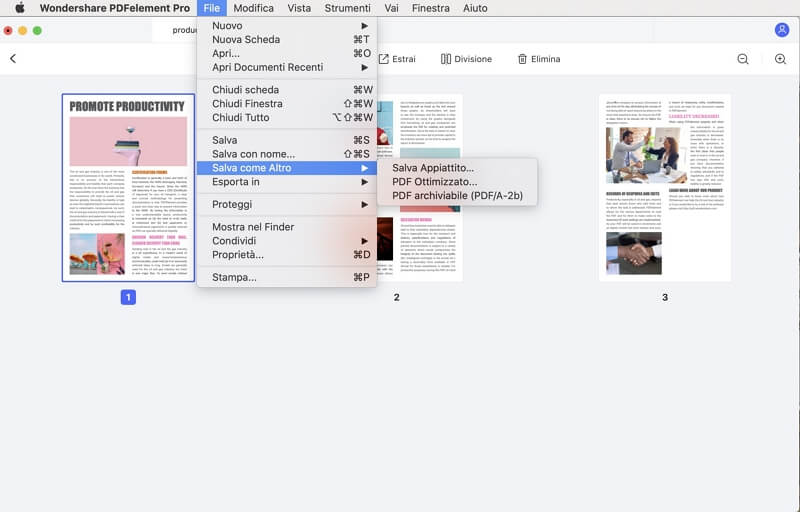
Nel prossimo menu che appare, seleziona "Save as Flatten".
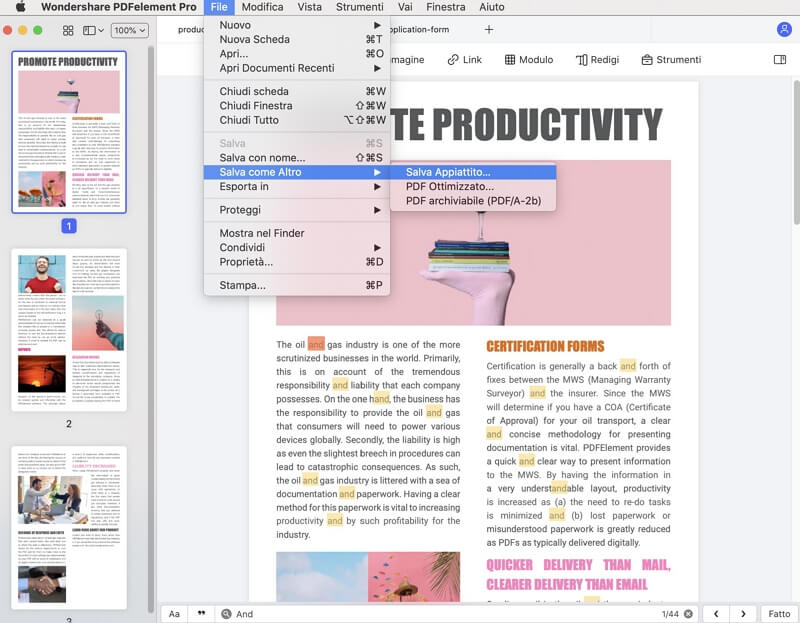
Ecco fatto! Questo è tutto ciò che devi fare per appiattire un PDF su Mac. PDFelement possiede anche una serie completa di funzionalità per l'editing, la creazione, annotazioni, conversioni, ottimizzazione, moduli e altri strumenti per gestire I carichi di lavoro dei documenti PDF, sia pesanti che leggeri. Se vuoi una soluzione con caratteristiche avanzate come l'elaborazione in blocco e l'OCR, puoi valutare la possibilità di acquistare la versione Pro. Ecco alcune delle caratteristiche principali:
- Modifica PDF - Aggiungere, rimuovere e modificare qualsiasi elemento in un Documento PDF, comprese immagini, filigrane, testo, link, oggetti, commenti, media incorporati, ecc.
- Creazione e conversione PDF - Convertire altri formati in PDF e convertire PDF in vari tipi di file con ampie opzioni. Mantenere l'integrità del layout dei contenuti indipendentemente dalla conversione.
- Protegge i PDF e applica le firme elettroniche - È super-semplice aggiungere una password forte per impedire l'accesso o la modifica, e un la firma può essere aggiunta per autenticare o ratificare i documenti.
- Moduli - Strumenti esaustivi di moduli per riempire, convertire, modificare, estrarre, importare ed esportare i dati dei moduli. Avanzato riconoscimento automatico dei campi del modulo nella versione Pro.
- OCR - La versione Pro supporta anche l'OCR. Converte accuratamente e rapidamente un gran numero di PDF scansionati in file modificabili o ricercabili per l'indicizzazione.
- Processi in blocco - Eseguire carichi di lavoro pesanti con batch elaborazione per diverse azioni, tra cui OCR ed estrazione di dati.
Come Appiattire i PDF con l'App Preview per Mac
PDFelement può fare molto di più del semplice appiattimento di un PDF. Tuttavia, se non ti serve nessuna delle funzioni avanzate di PDF caratteristiche offerte dal software, è anche possibile appiattire i PDF in Mac utilizzando l'applicazione Preview. Pochi sanno che è un'applicazione PDF, ma è un ottimo visualizzatore di PDF e, poiché è principalmente uno strumento per immagini, è facile da convertire i PDF stratificati in file piatti. Ecco il procedimento spiegato in maggiore dettaglio:
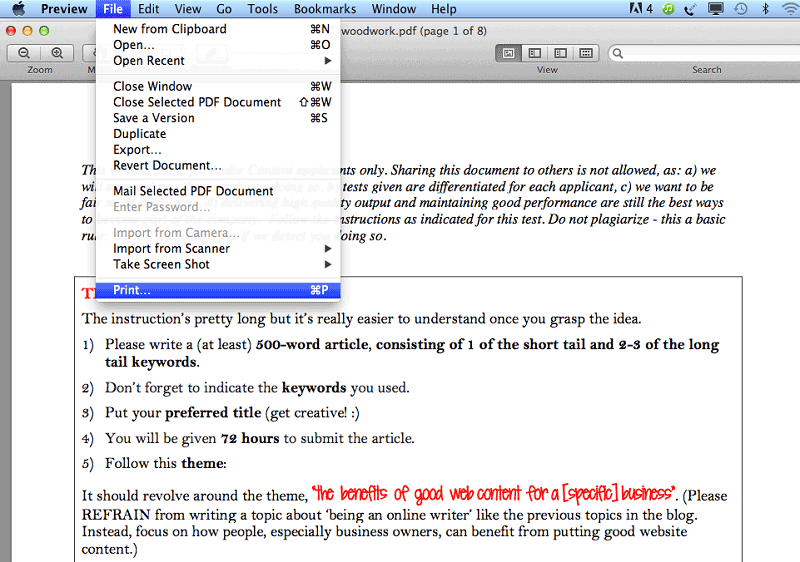
- 1. Avvia l'applicazione "Preview" da "Applicazioni", cartella "Utilities".
- 2. Importa il PDF in Preview trascinandolo il file nell'interfaccia o usare il menu File per aprirlo.
- 3. Usa il comando "Print" (scorciatoia "Command+P") per aprire la finestra di dialogo della stampante. Qui, usa il menu PDF per scegliere "Salva come PDF".
Il file di output risultante non sarà modificabile poiché hai appiattito il PDF con Preview su Mac. Detto ciò, ecco qualche informazione in più su appiattire i PDF e perché si fa.
Perché Appiattire un PDF su Mac
I file PDF supportano più livelli modificabili, proprio come le immagini composte. Lo scopo è quello di poter modificare facilmente questi vari livelli in un applicazione adatta, come Photoshop per i file di immagine. Per i PDF, usando un Lo strumento di appiattimento PDF come PDFelement rende tutti i livelli in uno solo, strato visibile che può essere stampato ma non sarà interattivo.
Lo scopo della conversione è di preservare il contenuto del PDF e impedire ad altri di modificare i dati. Questo è particolarmente utile quando si usano i moduli. I moduli interattivi, distribuiti così come sono, possono essere modificati. Se si appiattisce il PDF, qualsiasi elemento interattivo come campi di testo, pulsanti, menu a discesa, caselle di controllo, ecc. sono resi nella loro forma visiva e poi rimossi. Questo permette distribuzione più facile di tale materiale a un pubblico online più ampio che può non hanno nemmeno gli strumenti per visualizzare un PDF interattivo.
Quando si appiattisce un PDF, è sempre consigliabile mantenere l'originale come e salvare il PDF appiattito come un nuovo file. In questo modo, hai comunque un versione modificabile se tu o l'autore del documento volete fare ulteriori modifiche prima del prossimo giro di condivisione dei file. PDFelement può anche aiuta a ottimizzare i vostri PDF riducendo le dimensioni del file, rendendo più facile condividere via e-mail, ecc.
 100% sicuro | Senza pubblicità |
100% sicuro | Senza pubblicità |
Salvatore Marin
staff Editor